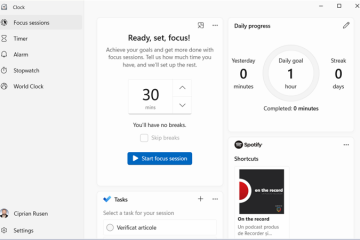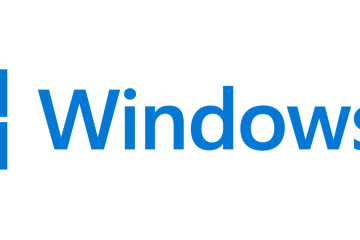IT Info
Periksa waktu di berbagai negara dengan aplikasi Jam Windows 82567062173 Baik itu teman, keluarga, atau bahkan rekan kerja, banyak dari kita tetap berhubungan dengan orang-orang yang tinggal di zona waktu yang sama sekali berbeda. Karena itu, ada kalanya Anda bertanya-tanya tentang waktu di negara lain sebelum menjangkau. Untungnya, aplikasi Jam, hadir di Windows 10 dan Windows 11, hadir dengan tab Jam dunia, tempat Anda dapat memeriksa waktu untuk berbagai kota di seluruh dunia. Selanjutnya, Anda dapat membandingkan zona waktu dan melihat sekilas area siang dan malam di peta. Lanjutkan membaca untuk mempelajari segala sesuatu tentang menggunakan jam Dunia di Windows 10 dan Windows 11:CATATAN: Aplikasi Jam identik di kedua sistem operasi, jadi kami hanya menggunakan tangkapan layar dari Windows 11 dalam panduan ini. Mengakses jam Dunia di Windows 10 dan Windows 11 Untuk membuka Jam dunia, Anda harus membuka aplikasi Jam terlebih dahulu. Ketik jam di bilah tugas Bilah pencarian di Windows 10 atau di jendela Pencarian di Windows 11 (gunakan kaca pembesar di bilah tugas untuk membukanya). Kemudian, klik atau ketuk hasil penelusuran aplikasi Jam. Cari aplikasi Jam di Windows Cara lain untuk mendapatkannya adalah dengan membuka Start Menu dan membuka pintasan Jam di daftar Semua Aplikasi. Saat aplikasi Jam terbuka, akses tab Jam dunia dari panel kiri. Mengakses jam Dunia di Windows 10 dan Windows 11 Cara menambahkan dan melihat waktu di berbagai negara dengan Jam dunia di Windows Di panel Jam dunia, Anda dapat melihat waktu Lokal, serta apakah itu siang atau malam di berbagai belahan dunia-area yang lebih gelap pada peta menunjukkan waktu malam. Namun, jika Anda memerlukan waktu yang tepat untuk suatu lokasi, Anda harus menambahkannya terlebih dahulu di Jam dunia. Untuk memulai, klik atau ketuk tombol + (Tambahkan kota baru) di kanan bawah pojok. Tambahkan kota baru ke Jam dunia di Windows Ini akan membuka jendela pop-up. Mulai ketik nama lokasi yang Anda inginkan dan klik atau ketuk saat itu muncul di saran menu tarik-turun. Cari lokasi yang ingin Anda tambahkan di Jam dunia Saat Anda menemukan lokasi yang Anda inginkan , klik atau ketuk tombol + Tambahkan. Tambahkan lokasi baru di Jam dunia di Windows Kota tersebut sekarang ditambahkan ke daftar Jam dunia, artinya waktunya ditampilkan secara permanen di aplikasi Jam. Selanjutnya, Anda juga dapat melihat perbedaan waktu dengan waktu lokal Anda di sebelah tanggal saat ini, dan ikon di depan setiap zona waktu menunjukkan apakah saat ini siang atau malam di lokasi tersebut. Kota baru ditambahkan di aplikasi Jam Windows Setelah selesai, Anda dapat menggunakan tombol + (Tambah kota baru) untuk menemukan dan menyertakan lokasi lain. Namun, perlu diingat bahwa Anda hanya dapat menampilkan maksimal sepuluh kota di jam Dunia (dan salah satunya adalah, secara default, waktu Lokal Anda). Mengarahkan kursor ke salah satu entri lokasi menyoroti kota itu di peta dunia. TIPS: Anda juga dapat menyematkan jam Menu Mulai untuk kota mana pun yang ditambahkan di Jam dunia. Sayangnya, fitur ini hanya berfungsi dengan baik untuk pengguna Windows 10. Cara membandingkan waktu di berbagai negara dengan jam Windows World Jika Anda ingin membandingkan waktu di antara lokasi Anda, tekan tombol Bandingkan dari bilah menu di sudut kanan bawah-ikonnya mencakup dua jam. Bandingkan waktu di berbagai negara dengan aplikasi Jam Windows Sekarang Anda dapat dengan jelas membandingkan waktu antara kota-kota di Anda daftar. Klik atau ketuk pada data kalender di bagian atas untuk memilih tanggal lain. Anda juga dapat mengeklik atau mengetuk waktu lain, menggulir sambil mengarahkan kursor ke baris mana pun dalam bagan, atau menggunakan panah di ujung setiap baris untuk membandingkan waktu lainnya. Gunakan alat yang tersedia untuk membandingkan zona waktu untuk tanggal dan/atau waktu lain Setelah selesai membandingkan zona waktu, Anda dapat kembali ke Jam dunia dengan menggunakan tombol Kembali di sudut kiri atas jendela. KIAT: Jika Anda terus-menerus perlu mengawasi beberapa zona waktu, Anda juga dapat menambahkan jam ke bilah tugas di Windows 10 dan Windows 11. Berapa banyak kota yang Anda tambahkan di Jam dunia di Windows 10 dan Windows 11? Fitur jam Windows World dapat berguna dalam berbagai situasi. Baik itu untuk bisnis atau kesenangan, sebagian dari kita perlu mengetahui waktu di kota lain sesekali. Kami memiliki banyak teman dan rekan di luar negeri, jadi, biasanya, jam Dunia kami cukup ramai, kadang-kadang naik ke lima kota. Bagaimana denganmu? Berapa banyak lokasi yang Anda sertakan dalam jam Dunia Anda? Untuk apa Anda menggunakannya? Beri tahu kami di komentar di bawah.
Baik itu teman, keluarga, atau bahkan rekan kerja, banyak dari kita tetap berhubungan dengan orang-orang yang tinggal di zona waktu yang sama sekali berbeda. Karena itu, ada kalanya Anda bertanya-tanya tentang waktu di negara lain sebelum menjangkau. Untungnya, aplikasi Jam, hadir di Windows 10 dan Windows 11, hadir dengan […] Read more…